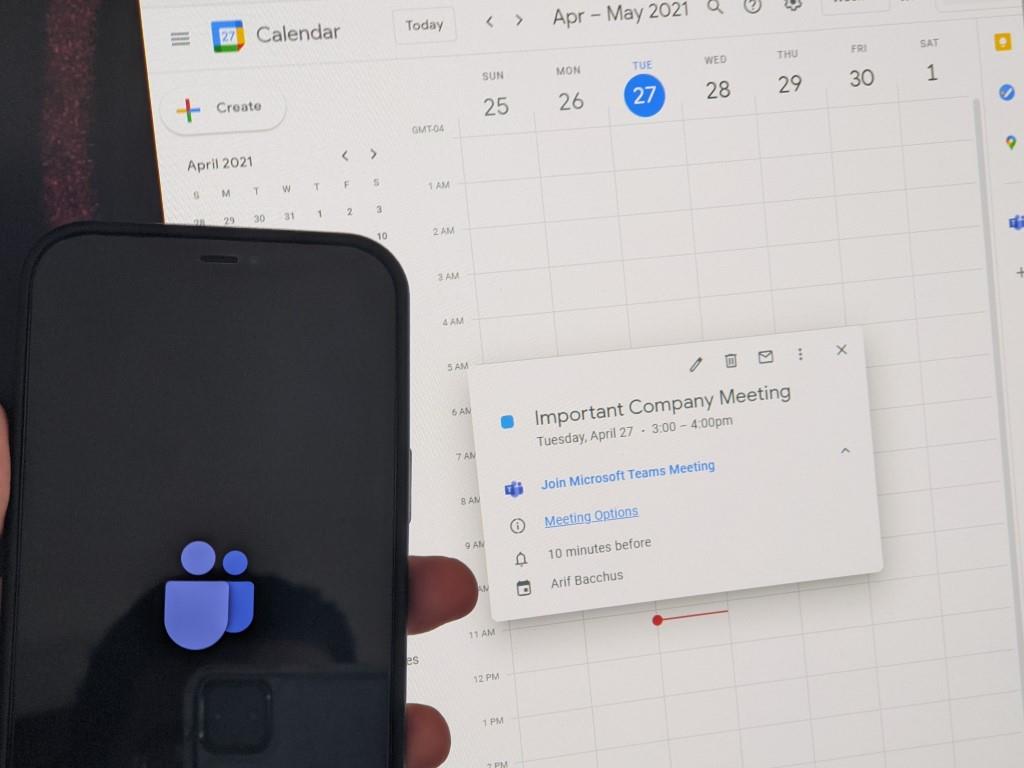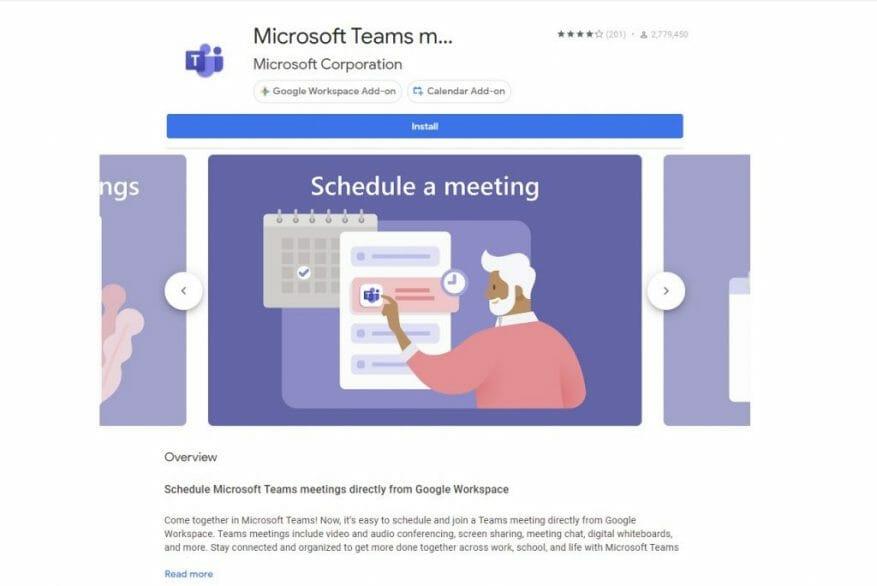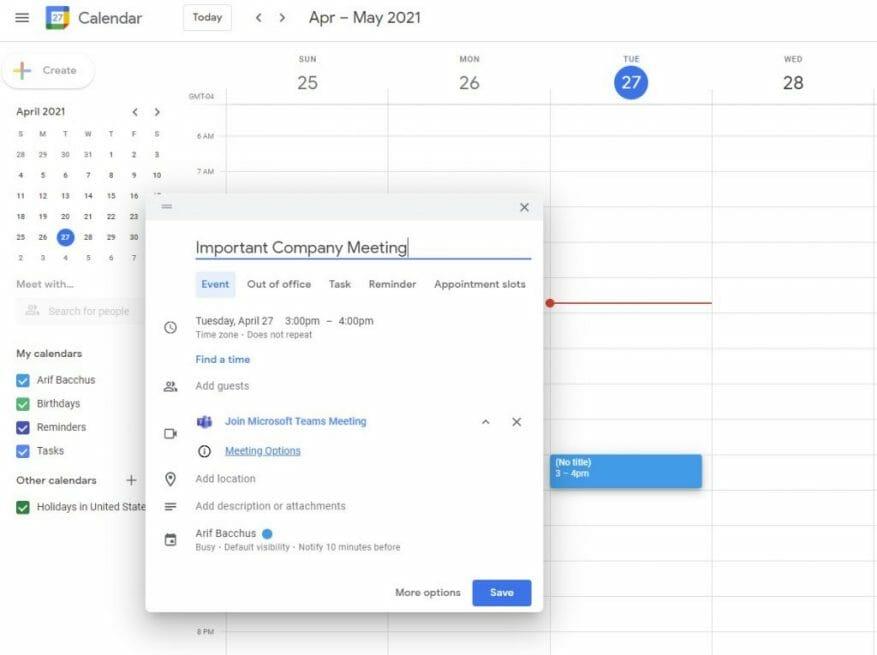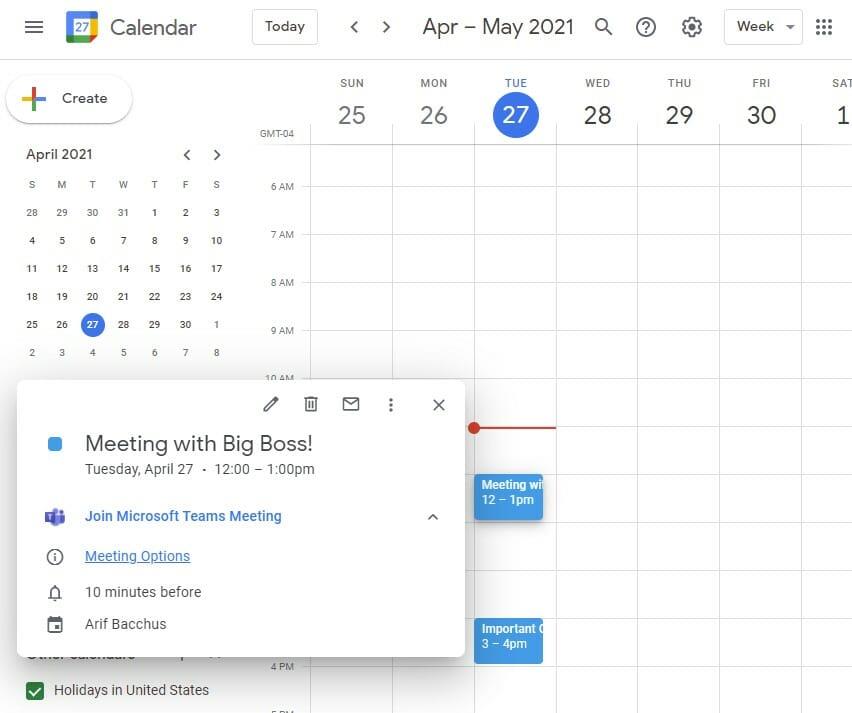Με περισσότερους από 115 εκατομμύρια ενεργούς χρήστες καθημερινά, το Microsoft Teams αποδεικνύεται η ιδανική λύση για τηλεδιάσκεψη. Ταυτόχρονα, οι λύσεις αλληλογραφίας και ημερολογίου της Google (οι οποίες συνοδεύονται από το G Suite για εταιρικούς και επαγγελματικούς χρήστες) είναι επίσης δημοφιλείς, με πάνω από 2 δισεκατομμύρια ενεργούς χρήστες μηνιαίως.
Το μόνο που είπατε, ξέρατε ότι μπορείτε πραγματικά να ρυθμίσετε συσκέψεις ομάδας μέσα από το Ημερολόγιο Google; Αυτό μπορεί να είναι χρήσιμο εάν η εταιρεία ή η μικρή επιχείρησή σας χρησιμοποιεί συνδυασμό ομάδων και G Suite. Ακολουθεί μια ματιά στον τρόπο με τον οποίο μπορείτε να προγραμματίσετε μια συνάντηση των ομάδων της Microsoft από το Ημερολόγιο Google.
Εγκαταστήστε το πρόσθετο για τη συνάντηση ομάδων για το Google Workspace
Για αυτό το πρώτο βήμα, ίσως χρειαστεί να επικοινωνήσετε πρώτα με τον διαχειριστή IT. Συνήθως, εναπόκειται στον διαχειριστή IT να ενεργοποιήσει τις δυνατότητες που πρόκειται να συζητήσουμε. Αλλά σημειώστε ότι αυτό λειτουργεί επίσης και με προσωπικούς λογαριασμούς Gmail και εργασιακούς λογαριασμούς Gmail, στις δοκιμές μας. Έτσι, αυτό σημαίνει ότι μπορείτε να προσθέσετε Ομάδες σε ένα προσωπικό Gmail ή σε ένα ηλεκτρονικό ταχυδρομείο δωρεάν επιπέδου που δεν ανήκει στο G-Suite.
Αυτό συμβαίνει επειδή απλώς προσθέτετε το πρόσθετο της συνάντησης των Ομάδων της Microsoft στον λογαριασμό σας Google. Αυτό είναι το κλειδί για τον προγραμματισμό της συνάντησης των ομάδων απευθείας από το Ημερολόγιο Google. Είναι επίσης ο τρόπος με τον οποίο θα βλέπετε, θα επεξεργάζεστε και θα συμμετέχετε σε συσκέψεις.
Τέλος πάντων, για να ξεκινήσετε, κατευθυνθείτε στο Ημερολόγιο Google και ανοίξτε το πλαίσιο στη δεξιά πλευρά και, στη συνέχεια, επιλέξτε το σύμβολο συν. Εάν αυτό είναι κρυφό, μπορείτε να το επεκτείνετε με το βέλος στο κάτω μέρος της οθόνης. Αυτό θα ανοίξει τη σελίδα Google Workspace Store. Από εδώ, πραγματοποιήστε αναζήτηση για Ομάδες στο πεδίο αναζήτησης και, στη συνέχεια, επιλέξτε Εγκατάσταση και, στη συνέχεια, δώστε της την άδεια που απαιτείται.
Εάν αντιμετωπίζετε προβλήματα, απλώς κάντε κλικ σε αυτόν τον σύνδεσμο για εκκίνηση στο Workspace Store και προσθέστε ομάδες από εκεί. Αυτός είναι ο πιο γρήγορος τρόπος, συνήθως.
Μετά την προσθήκη, μπορείτε να εκκινήσετε το Teams από την πλαϊνή γραμμή σας στο Ημερολόγιο Google κάνοντας κλικ στο εικονίδιο Ομάδες. Επιλέγω, Σύνδεσηκαι μετά επιλέξτε Εξουσιοδότηση πρόσβασης. Στη συνέχεια, θα συνδεθείτε μέσω του Teams και θα έχετε πλήρη πρόσβαση στις πληροφορίες των ομάδων σας στο Ημερολόγιο Google.
Προγραμματισμός συνάντησης στο Ημερολόγιο Google
Τώρα που έχει εγκατασταθεί το πρόσθετο Teams, μπορείτε πραγματικά να προγραμματίσετε μια συνάντηση μέσω του Ημερολογίου Google. Απλώς κάντε κλικ οπουδήποτε στο ημερολόγιό σας για να ξεκινήσετε μια σύσκεψη. Δώστε του ένα όνομα, καθώς και μια ώρα. Μετά, εκεί που λέει Προσθήκη βιντεοδιάσκεψης Google Meet, ή Προσθήκη Συνδιάσκεψης, θα θέλετε να κάνετε κλικ στο κουμπί του αναπτυσσόμενου μενού και να επιλέξετε Συνάντηση ομάδων της Microsoft. Από εδώ, μπορείτε να προσθέσετε επισκέπτες για να εισαγάγετε τα άτομα που προσκαλείτε στη σύσκεψη και μπορείτε να συμπληρώσετε τις υπόλοιπες πληροφορίες μέσω Περισσότερες επιλογές.
Όταν τελειώσετε, η σύσκεψη θα εμφανιστεί στο Ημερολόγιο Google. Σημειώστε ότι μπορείτε επίσης να δημιουργήσετε μια σύσκεψη κάνοντας κλικ στο Δημιουργώ κουμπί στο Ημερολόγιο Google, επίσης. Είναι μια πολύ απλή διαδικασία, έτσι δεν είναι;
Τελικές σκέψεις: Προβολή, επεξεργασία και συμμετοχή σε συσκέψεις
Όπως και στο Outlook, είναι δυνατή η διαχείριση όλων των συσκέψεών σας στο Teams απευθείας στο Ημερολόγιο Google. Μπορείτε να διαχειριστείτε συσκέψεις που δημιουργούνται στο Outlook ή συσκέψεις που δημιουργούνται μέσω του Ημερολογίου Google — λειτουργεί και με τους δύο τρόπους. Το μόνο που χρειάζεται να κάνετε είναι να κάνετε κλικ στο εικονίδιο Ομάδες στο δεξιό πλαίσιο του Ημερολογίου Google (ίσως χρειαστεί να το αναπτύξετε) και, στη συνέχεια, επιλέξτε Συμμετοχή για να συμμετάσχετε στη συνάντηση. Θα πρέπει επίσης να δείτε μια λίστα με άλλες συναντήσεις εδώ, επίσης για την ημέρα, καθώς και για την εβδομάδα.
Εάν θέλετε να επεξεργαστείτε ή να προβάλετε μια σύσκεψη, απλώς πατήστε τον σύνδεσμο προς αυτήν στο Ημερολόγιο Google και, στη συνέχεια, πατήστε ή κάντε κλικ στο εικονίδιο με το μολύβι για να επεξεργαστείτε τις λεπτομέρειες της σύσκεψης. Θα πρέπει επίσης να υπάρχει ένα Επιλογές συνάντησης κουμπί επίσης. Κάνοντας κλικ σε αυτό θα μεταφερθείτε στις Ομάδες για να αλλάξετε τις επιλογές συσκέψεών σας, είτε είναι ποιος μπορεί να παρακάμψει το λόμπι, ποιος μπορεί να παρουσιάσει, καθώς και άλλα στοιχεία ελέγχου σύσκεψης.
Ελπίζουμε ότι βρήκατε τον οδηγό μας χρήσιμο. Ρίξτε μια ματιά στον κόμβο ομάδων μας για περισσότερο περιεχόμενο όπως αυτό και μη διστάσετε να μας ενημερώσετε για το πώς χρησιμοποιείτε το Teams, αφήνοντάς μας ένα σχόλιο στην παρακάτω ενότητα.
FAQ
Πώς τηρείτε ένα πρόγραμμα εργασίας;
Η προσκόλληση σε μια ατζέντα είναι ευκολότερη όταν όλες οι εργασίες σας εκτίθενται σε μια καλά σχεδιασμένη μορφή. Ένα πρότυπο σχεδιασμού, όπως το Minimalist Pink General Daily Planner ή το Blue Doodle Work Scheduler Planner, μπορεί να σας βοηθήσει να κρατήσετε τις εργασίες σας οργανωμένες—και να κάνει πολύ πιο πιθανό να τηρήσετε το πρόγραμμά σας.
Πώς φτιάχνεις ένα πρόγραμμα για μια μέρα;
Εάν δεν έχετε κάνει ποτέ πρόγραμμα πριν, μπορεί να χρειαστεί λίγος χρόνος για να επιλύσετε όλες τις στροφές. Μην περιμένετε από τον εαυτό σας να το καταλάβετε αυτό την πρώτη μέρα, ή ακόμα και την πρώτη εβδομάδα. Κάντε ένα πρόχειρο πρόγραμμα για την επόμενη μέρα όπου θα αναφέρετε όλες τις δραστηριότητες που θέλετε να ολοκληρώσετε και τον χρόνο που θέλετε να αφιερώσετε σε καθεμία.
Πώς μπορώ να προσθέσω μια αλλαγή στο πρόγραμμά μου;
Όταν προσθέτετε μια βάρδια, επεξεργάζεστε μόνο τους χρόνους έναρξης και λήξης και η στήλη Shift θα ενημερώνεται αυτόματα. Προσθέστε επιπλέον βάρδιες μετά την πρώτη καταχώριση και πριν από την τελευταία καταχώρηση. Επιστρέψτε στην καρτέλα “Χρονοδιάγραμμα”. Ξεκινήστε να δημιουργείτε το πρόγραμμά σας επιλέγοντας ένα κελί, κάτω από μια επιλεγμένη ημέρα, δίπλα στο όνομα ενός υπαλλήλου.
Πώς να δημιουργήσετε αποτελεσματικό προγραμματισμό για την επιχείρησή σας;
Ο αποτελεσματικός προγραμματισμός απαιτεί περισσότερα από την απλή επιλογή της σωστής μεθόδου προγραμματισμού. Όταν δημιουργείτε ένα χρονοδιάγραμμα, πρέπει να κατανοήσετε και να λάβετε υπόψη τόσο τις ανάγκες στελέχωσης της επιχείρησής σας όσο και τις ατομικές ανάγκες του προσωπικού σας και να επιτύχετε μια ισορροπία μεταξύ των δύο. 1.
Γιατί είναι σημαντικό να κάνετε ένα πρόγραμμα;
Η δημιουργία ενός προγράμματος είναι κάτι περισσότερο από τη σύνταξη μιας λίστας εργασιών που πρόκειται να ολοκληρώσετε κάθε μέρα. Έχει να κάνει επίσης με την κατανομή του χρόνου σας με τρόπο που να σας δίνει την καλύτερη ευκαιρία να ζήσετε μια ζωή χωρίς τύψεις. Πρέπει να διαθέσετε τον χρόνο σας με τρόπο που να αυξάνει την παραγωγικότητά σας, αφήνοντάς σας χρόνο για τον εαυτό σας και αυτούς που ενδιαφέρεστε.
Πώς μπορώ να δημιουργήσω ένα εβδομαδιαίο πρόγραμμα στο Excel για το σχολείο;
Το πιο εύκολο: Κάντε λήψη ενός προκατασκευασμένου προτύπου από το Microsoft Excel. Δημιουργία προτύπου: Επιλέξτε A1:E2 > Συγχώνευση & Κέντρο > πληκτρολογήστε ΕΒΔΟΜΑΔΙΑΙΟ ΠΡΟΓΡΑΜΜΑ > επιλέξτε Στοίχιση στη μέση. Προσθέστε περιγράμματα και επικεφαλίδες. Στο A3, πληκτρολογήστε TIME.Στα Α4 και Α5, πληκτρολογήστε χρόνο > συμπλήρωση κελιών > προσθήκη ημερών > αποθήκευση προτύπου.
Τι είναι ένα παράδειγμα ημερήσιου προγράμματος εργασιών;
Αντί να αναφέρετε τις εργασίες που θέλετε να ολοκληρώνετε κάθε μέρα και να εργάζεστε σε καθεμία μέχρι να ολοκληρωθεί, θα ορίζετε ένα συγκεκριμένο χρονικό διάστημα κάθε μέρα για να ολοκληρώσετε τις εργασίες. Για παράδειγμα, μπορείτε να ελέγχετε και να απαντάτε σε μηνύματα ηλεκτρονικού ταχυδρομείου από τις 8:00 π.μ. έως τις 8:30 π.μ. κάθε μέρα.
Πώς φτιάχνεις ένα καθημερινό πρόγραμμα για τη δουλειά;
Δημιουργία χρονοδιαγράμματος Αποκτήστε ένα ημερολόγιο ή ένα πρόγραμμα σχεδιασμού. Οργανώστε τις εργασίες σας. Δώστε προτεραιότητα στις εργασίες σας. Σημειώστε τις εργασίες με προτεραιότητα. Προγραμματίστε μια ώρα για κάθε εργασία. Προσθέστε μαξιλάρια χρόνου στο πρόγραμμά σας. Αφήστε χώρο στο πρόγραμμά σας.
Γιατί είναι σημαντικό να τηρείτε το καθημερινό σας πρόγραμμα;
Η σταθερή τήρηση του καθημερινού σας προγράμματος είναι βασικό στοιχείο της επιτυχίας. Για να διασφαλίσετε ότι θα συνεχίσετε να χρησιμοποιείτε το καθημερινό σας πρόγραμμα μακροπρόθεσμα για να αποκομίσετε τα οφέλη, λάβετε υπόψη σας αυτά τα στοιχεία: Χρειάζεται χρόνος για να χτίσετε μια συνήθεια. Προσπαθήστε να ακολουθείτε σκόπιμα το πρόγραμμά σας για αρκετές εβδομάδες.
Πώς τηρώ το πρόγραμμά μου όταν εργάζομαι από το σπίτι;
Σε αντίθεση με το να εργάζεστε σε ένα γραφείο όπου έχετε ορίσει ώρες, υπάρχει συχνά πρόσθετη πίεση όταν εργάζεστε από το σπίτι προσπαθώντας να τηρήσετε ένα πρόγραμμα και να ολοκληρώσετε όλες τις καθημερινές σας εργασίες. Στην CGD γνωρίζουμε πόσο δύσκολο είναι να προσπαθείς να κάνεις δουλειά στο σπίτι όταν περιτριγυρίζεσαι από περισπασμούς. Ακολουθούν οι τρεις καλύτεροι τρόποι για να τηρήσετε το πρόγραμμά σας: 1. Καταγράψτε το:
Πώς να κάνετε το καθημερινό σας πρόγραμμα να λειτουργεί για εσάς;
Το καθημερινό σας πρόγραμμα έχει σκοπό να ωφελήσει εσάς και μόνο εσάς, γι’ αυτό προχωρήστε. Τέλος, το να παραμένετε οργανωμένοι με έναν καλό προγραμματιστή που σας βοηθά να διαχειριστείτε το χρόνο σας θα είναι ένα ισχυρό εργαλείο. Είτε πρόκειται για φυσικό ημερολόγιο, είτε για διαδικτυακή εφαρμογή είτε για ημερολόγιο τοίχου, πρέπει να βρείτε αυτό που σας ταιριάζει καλύτερα.
Πώς τηρείτε ένα πρόγραμμα;
6 τρόποι για να τηρήσετε ένα χρονοδιάγραμμα. #1. Ξεκινήστε από την αρχή. #2. Κρατήστε τα πάντα στην ατζέντα σας σε ένα μέρος. #3. Μπλοκάρετε χρόνους για τις υποχρεώσεις σας που δεν μπορούν να αλλάξουν. #4. Εστιάστε σε ένα πράγμα τη φορά.
Πώς βλέπω και προγραμματίζω τις βάρδιες στο χώρο εργασίας;
Επιλέξτε μια ημέρα και, στη συνέχεια, πληκτρολογήστε ένα μήνυμα. Επιλέξτε Εβδομάδα για να δείτε τις ώρες όλων με μια ματιά. Επιλέξτε Μήνας για να προβάλετε ή να προγραμματίσετε βάρδιες διμηνιαία ή μηνιαία. Για να προβάλετε το πρόγραμμά σας με βάση τον τύπο βάρδιας, επιλέξτε Προβολή > Shift.